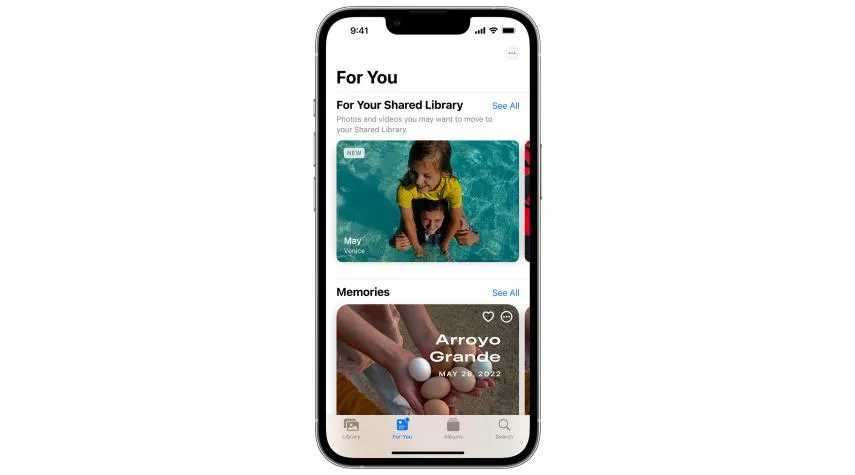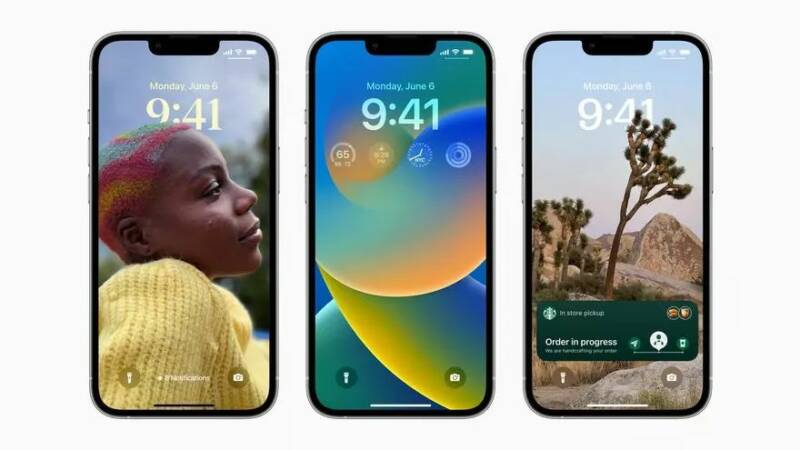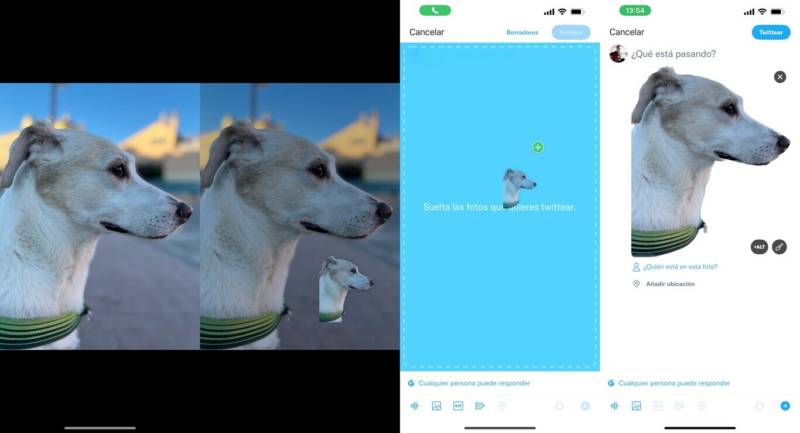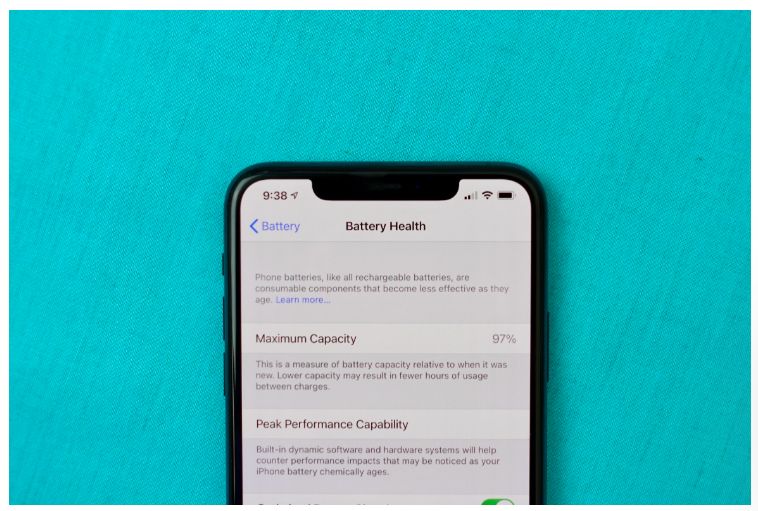Eu sei que tem muita gente que está entrando para o mundo do iOS nesse momento porque teve a chance de comprar um iPhone durante o Dia do Solteiro ou nas vendas para a Black Friday. E boa parte desse grupo de usuários está vindo de um smartphone Android.
Todo mundo sabe que os dois sistemas funcionam de forma muito diferente, mesmo com todas as similaridades que já detectamos entre as plataformas. Por isso, é importante ajudar a essas pessoas que estão saindo do Android para o iOS, com algumas dicas pensadas nos marinheiros de primeira viagem no smartphone da Apple.
Neste artigo, vamos apresentar cinco dicas valiosas para quem está migrando do Android para o iOS, facilitando a vida dos iniciantes.
Procure as fotos no Spotlight
O Spotlight vai muito além de realizar buscas no iPhone. Ele também pode encontrar fotos armazenadas em sua galeria de forma direta, uma vez que o app de Fotos está integrado nele.
Para realizar esse procedimento, basta abrir o Spotlight e escrever uma palavra-chave relacionada com a imagem em questão. O sistema vai mostrar as fotos baseadas no metadados, que podem incluir a localização, elemento ou outros detalhes das imagens capturadas.
Personalize o fundo de tela
O iOS 16 renovou a interface da tela de bloqueio, permitindo assim a personalização do fundo do início e da tela de bloqueio do iPhone, além de permitir a mudança do design do relógio com a imagem de fundo, assim como os widgets em exibição.
Para realizar essa personalização, faça o seguinte:
- Mantenha o dedo pressionado na tela de bloqueio.
- Quando aparecer os fundos de tela padrão, selecione o item Personalizar, ou toque no ícone + para adicionar um novo fundo de tela.
- Existem outros designs configurados, que podem ser modificados a seu gosto.
Modo cinematográfico para vídeos
O iPhone 13 trouxe como grande novidade o modo cinematográfico para gravação de vídeos, garantindo assim uma captura de imagens simplesmente impecável.
Isso é possível porque o aplicativo de câmera do iOS vai mostrar pontos de foco que, quando selecionados, a câmera vai focar nesse ponto o tempo todo, independentemente do seu movimento.
É o recurso perfeito para quem gosta de gravar tudo em suas viagens de férias, mas não quer perder o que realmente importa.
Recorte fotografias rapidamente
O iOS conta com um recurso de recorte de imagens por Inteligência Artificial, que é perfeito para editar ou compartilhar fotos, fazer stickers e outros recursos visuais em um instante.
Isso acontece porque o recorte é um elemento específico da imagem que é transformado em uma foto em formato PNG, eliminando o fundo e deixando apenas a pessoa ou objeto em primeiro plano.
Para usar o recurso, basta manter o dedo pressionado sobre o elemento em foco, arrastar esse elemento para outro aplicativo, e o objeto será convertido rapidamente em um sticker.
Verifique a saúde de bateria do iPhone
A bateria do iPhone tende a durar menos na sua saúde de uso em comparação com qualquer smartphone Android. Mas você pode controlar o estado de saúde da bateria do telefone a partir dos Ajustes do iOS.
Para verificar a saúde de bateria do seu iPhone, vá em Ajustes > Bateria e, dentro desse recurso, selecione a opção de Saúde de Bateria. Nesse item, você encontra a capacidade máxima do componente em comparação com uma bateria nova.
Se você comprou um iPhone de segunda mão, essa é a forma mais confiável para confirmar se a saúde de bateria daquele dispositivo ainda está em um nível aceitável, ou se esse item precisa ser trocado.